WinPE环境下文件恢复全攻略 | 教你如何在WinPE中打开并恢复丢失文件?
![]() 游客
2024-12-10 16:08
303
游客
2024-12-10 16:08
303
引言
Windows预安装环境(WinPE)是微软提供的一个轻量级操作系统,主要用于系统安装、故障排除和数据恢复等任务。当您的计算机无法正常启动或遇到严重的系统错误时,WinPE可以作为一个临时的操作平台,帮助您执行必要的修复工作。本文将详细介绍如何在WinPE环境中打开文件以及进行数据恢复的方法,为您提供一份详尽的指南。
一、WinPE概述及其功能
定义与用途
WinPE是一个简化版的Windows操作系统,它包含了运行基本命令行工具和支持网络连接所需的最小化驱动程序集。用户可以通过创建可引导介质(如USB闪存盘或DVD),从该介质启动进入WinPE环境来进行系统维护。主要应用场景
系统安装与重装;
故障诊断与修复;
数据备份与恢复。
二、在WinPE中打开文件的基本方法
(一)通过命令提示符访问文件
启动WinPE
插入事先准备好的WinPE启动介质,并按照屏幕提示重启电脑,在BIOS设置中选择从U盘或其他指定设备启动。
使用命令提示符
成功进入WinPE后,桌面上通常会有一个“命令提示符”图标,双击打开即可。接下来可以输入
diskpart命令来管理和分配磁盘分区,或者使用dir、cd等常规命令浏览和操作文件夹及文件。
(二)利用图形界面工具
加载第三方应用程序
如果您需要更直观的方式处理文件,可以在制作WinPE启动盘时集成一些常用的文件管理软件,例如Explorer++、Total Commander等。这些工具提供了类似Windows资源管理器的界面,方便用户查找和操作文件。
启用网络支持
对于那些依赖互联网下载额外工具的情况,确保WinPE已经正确配置了网络适配器驱动,并且能够成功连接到网络。这一步骤可能涉及到手动安装特定网卡的驱动程序。
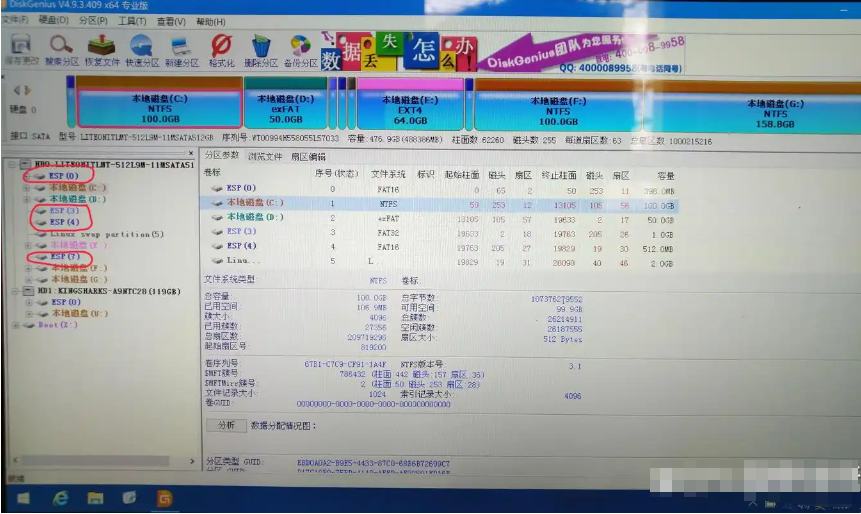
三、文件恢复的具体流程
(一)准备工作
创建WinPE启动介质
使用官方工具(如Media Creation Tool)或者其他可靠的第三方工具(如老毛桃WinPE制作工具),根据指导创建一个兼容性强且包含必要组件的WinPE启动盘。注意选择合适的版本(32位或64位),以匹配目标计算机的硬件架构。
选择合适的数据恢复软件
市场上有很多优秀的数据恢复工具可供选择,比如EaseUS Data Recovery Wizard、Recuva、Disk Drill等。考虑到兼容性和效率,建议提前下载并将所选软件拷贝至WinPE启动盘中。
(二)执行恢复操作
扫描硬盘
启动WinPE后,插入含有数据恢复软件的U盘,并按照说明启动相应的程序。大多数情况下,软件会自动检测所有可用的存储设备,并开始对选定分区进行全面扫描。
预览与选择文件
扫描完成后,软件通常会列出所有找到的文件。此时可以根据文件名、类型或路径快速定位想要恢复的内容。部分高级工具还允许用户直接预览文档、图片甚至视频文件,以便确认是否为所需资料。
保存恢复结果
确定要恢复的文件后,选择一个安全的位置作为输出目录。这里需要注意的是,尽量不要将恢复后的文件存放在原位置,以免覆盖原始数据或造成二次损坏。推荐的做法是将其转移到外部硬盘、云盘或者其他非系统盘上。
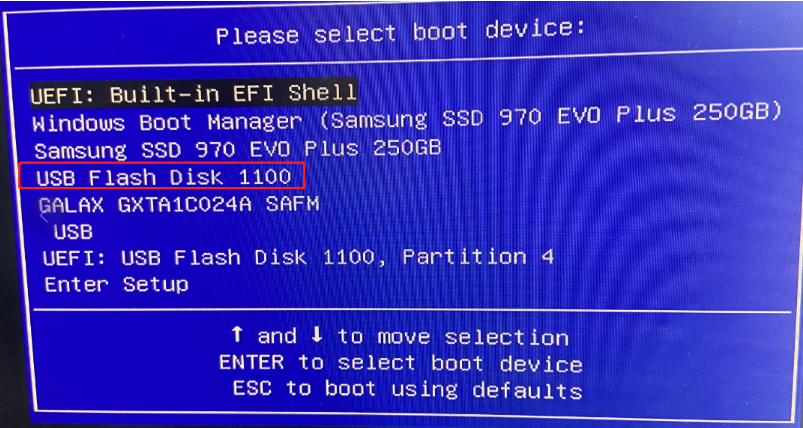
四、常见问题解答与注意事项
问:我的WinPE启动盘无法识别硬盘怎么办?答:首先检查硬盘连接是否稳固;其次尝试更新或重新安装硬盘控制器驱动;最后考虑更换不同品牌或型号的启动介质,因为某些U盘可能存在兼容性问题。
问:恢复过程中遇到了权限不足的问题怎么解决?答:请确保以管理员身份运行WinPE中的任何命令行工具或第三方应用程序。如果仍然无法解决问题,可能是由于文件被加密或设置了严格的访问控制列表(ACL),这时可能需要借助专业的破解工具或寻求专业技术支持。
问:我已经删除了文件,还能恢复吗?答:理论上只要未被新数据覆盖,大部分已删除的文件都是有机会恢复的。但随着时间推移和持续写入操作,恢复成功的概率会逐渐降低。因此,一旦发现文件丢失应立即停止一切不必要的磁盘活动,并尽快采取措施进行恢复。
五、总结
综上所述,在WinPE环境下进行文件恢复是一项既具挑战性又充满机遇的工作。通过掌握正确的启动方式、选择适当的工具以及遵循科学合理的操作流程,即使是在极端情况下也能最大限度地挽救重要数据。希望本文提供的信息能够为广大用户提供有价值的参考,如果您还有更多关于WinPE或数据恢复方面的问题,请随时留言交流!
转载请注明来自扬名科技,本文标题:《WinPE环境下文件恢复全攻略 | 教你如何在WinPE中打开并恢复丢失文件?》
标签:打开文件 怎么恢复
- 最近发表
-
- 电脑开机出现CMOS验证错误的解决办法(探索CMOS验证错误的原因与解决方案)
- 电脑错误8200(遇见电脑错误8200时,如何应对和防范?)
- 玄龙骑士笔记本使用教程(掌握玄龙骑士笔记本的操作技巧,助你高效工作与娱乐!)
- 电脑应用程序错误解决之道(排除电脑弹出应用程序错误的方法和技巧)
- 以PE系统装系统教程(快速掌握使用PE系统安装操作的技巧与方法)
- 电脑开机错误代码解析(探究电脑开机过程中可能出现的错误代码及其解决方法)
- 自制教程(从入门到精通,一步步学会操作Win7系统)
- 以慧荣3268量产教程为主题写一个文章(详细介绍慧荣3268量产的步骤和注意事项)
- 笔记本电脑显示错误指令的原因及解决方法(解决笔记本电脑显示错误指令的关键步骤和技巧)
- 电脑微信系统错误(探索微信系统错误背后的问题及解决方案)
- 标签列表
- 友情链接
-

